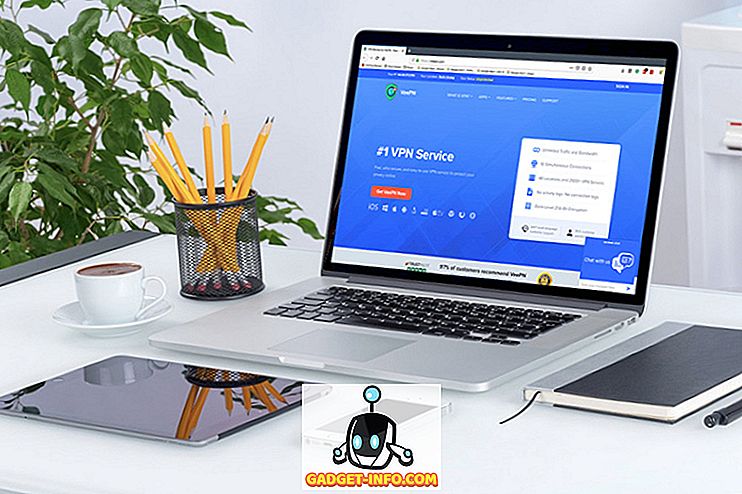Es nesen nopirku otru bezvadu maršrutētāju vairāku iemeslu dēļ, bet viens bija kontrolēt, kā mani bērni savienojas ar internetu. Pirmkārt, es gribēju ierobežot, cik daudz joslas platuma viņi varētu izmantot noteiktā laika periodā. Pēc tam interneta savienojums tiktu pārtraukts, un viņiem būtu jājautā man, vai viņi vēlas atjaunot savienojumu.
Es to izveidoju tā, lai parastā pārlūkošana un straumēšana darbotos labi, bet, ja viņi sāka masveida filmu lejupielādes vai kaut ko crazy, tad es ātri izdomāju to, jo joslas platuma ierobežojums tiks ātri pārsniegts. Par laimi, manam Netgear maršrutētājam ir iebūvēta funkcija, lai ierobežotu satiksmi un ierobežotu joslas platuma lietošanu.
Lai sāktu darbu, piesakieties maršrutētājam, izmantojot tīmekļa pārlūkprogrammu, un parādās Netgear Smart Wizard tīmekļa saskarne:

Tagad ritiniet uz leju kreisajā pusē un meklējiet Traffic Meter zem Advanced .

Jaunākās versijās ar Netgear Genie vispirms ir jānoklikšķina uz cilnes Advanced (Papildu ), pēc tam uz Advanced Setup (Papildu iestatīšana) un jūs atradīsiet Traffic Meter tuvu apakšai.

Pirmā lieta, ko vēlaties darīt, ir iespējot satiksmes skaitītāju, pārbaudot lodziņu augšpusē.

Tad jums ir divas iespējas: ierobežot joslas platumu pēc tilpuma, ti, datu megabaitus mēnesī vai laika ierobežojumu. Savienojuma laika kontrolei tas darbosies tikai PPPoE, PPTP un L2TP savienojumiem. Tāpēc ir labāk izmantot opciju Satiksmes apjoma kontrole . Pēc noklusējuma tas ir iestatīts uz No limit, tāpēc maršrutētājs reģistrēs satiksmes lietojumu, izmantojot maršrutētāju. Jūs varat atstāt to kā tādu, ja vēlaties vienkārši ierakstīt joslas platuma statistiku un neierobežot interneta lietošanu.
Pretējā gadījumā dodieties uz priekšu un noklikšķiniet uz nolaižamā lodziņa, un jūs redzēsiet, ka varat ierobežot tikai lejupielādes vai lejupielādes un augšupielādes (abi virzieni):

Manā gadījumā es tikai gribēju ierobežot lejupielādes apjomu, tāpēc es izvēlējos tikai lejupielādi . Ja vēlaties ierobežot, cik daudz var arī augšupielādēt, tad izvēlieties Abi virzieni . Ja izvēlaties Abi virzieni, lejupielādēto un augšupielādēto datu apjoms tiks ieskaitīts ikmēneša MB limitā. Pēc tam jāievada mēneša datu ierobežojuma numurs. Iespējams, ir laba ideja, lai vispirms iespējotu datplūsmas mērītāju un skatītu, cik daudz joslas platuma tiek izmantota nedēļas vai divu laikā, un pēc tam izlemt mēneša limitu. Ja nezināt, cik daudz datu izmantojat parastajā darbībā, ierobežojumu var iestatīt pārāk augstu vai pārāk zemu.
Pēc tam ir vairākas papildu iespējas konfigurēt:

Sadaļā Satiksmes skaitītājs ir jāizvēlas laiks un diena, lai datplūsmas skaitītājs tiktu atiestatīts. Tas ir atkarīgs no jums un patiešām nav svarīgi, kamēr jūs to atceraties. Sadaļā Satiksmes vadība tagad varat izvēlēties, vai vēlaties faktiski atslēgt interneta pieslēgumu, ja tiek sasniegts ierobežojums, vai arī, ja vēlaties vienkārši aizvērt brīdinājuma ziņojumu un / vai pagriezt vienu no maršrutētāja LED indikatoriem mirgojošu zaļu un dzintaru. Tā kā es nekad aplūkoju savu maršrutētāju, mirgojošā LED nebija ļoti noderīga. Interneta savienojuma atspējošana ir tieši tas, ko es gribēju darīt.
Tas ir diezgan daudz! Pēc tam, kad atgriezīsieties atpakaļ lapā, apakšā redzēsiet interneta piekļuves statistikas datus

Ņemiet vērā, ka šī ir tikai interneta satiksme, nevis vietējā satiksme. Tātad, ja kopējat failu no viena datora uz citu tajā pašā tīklā, un tas iet caur maršrutētāju, tas neietekmēs to, ņemot vērā ikmēneša limitu vai skaitot to uz satiksmes statistiku. Izbaudi!